
Samsung SCX-4321 je eden izmed modelov tiskalnih naprav znanega podjetja. Zdaj je ta oprema že ukinjena, vendar se lahko njeni lastniki soočajo z nalogo namestitve gonilnikov, ko se prvič povežejo z računalnikom, da bi zagotovili pravilno interakcijo zunanjih naprav z operacijskim sistemom. Obstaja veliko različnih možnosti za pridobitev potrebnih datotek, ki so primerne za različne situacije, zato bo moral uporabnik na podlagi naših navodil izbrati najboljši način.
Namestitev programske opreme za večnamensko napravo Samsung SCX-4321
Če pogledate naslednji dve metodi, boste opazili, da se izvajata z uporabo uradnih virov iz HP-ja. To je posledica dejstva, da je ta družba odkupila oddelek Samsung, ki je odgovoren za proizvodnjo tiskalnikov. Pozneje so bile vse datoteke in programska oprema gonilnikov prenesene na spletno mesto Hewlett-Packard in te modele zdaj podpira lastniški pripomoček. Naslednje tri metode, opisane v okviru današnjega gradiva, nikakor niso povezane z uradnimi viri, zato jih bomo podrobneje opisali neposredno v navodilih.
1. način: HP-jeva stran za podporo
Najprej se želimo dotakniti teme uradne spletne strani. Zdaj so razvijalci tam objavili vse potrebne datoteke in programsko opremo, povezano s Samsungom SCX-4321, tako da lahko uporabnik poišče samo potrebno stran in prenese zanimive gonilnike. Ta postopek bo trajal le nekaj minut in se izvede tako:
Pojdite na stran za podporo HP
- Kliknite zgornjo povezavo, da odprete HP-jevo spletno mesto za podporo, kjer izberete razdelek "Programska oprema in gonilniki".
- Nato izberite vrsto izdelka, da začnete s klikom na kategorijo "Tiskalnik".
- Vnesite ime naprave in kliknite vrstico, ki se prikaže, da odprete stran modela.
- Tam bodite pozorni na samodejno zaznani operacijski sistem. Če ni pravilno izbran, samo razširite seznam in v tabeli navedite pravilno možnost.
- Nato lahko sezname razširite z gonilniki in programsko opremo.
- Kliknite gumb "Prenesi", ki se nahaja na desni strani vrstice z opisom datoteke za začetek prenosa.
- Po uspešnem prenosu odprite izvršljivo datoteko skozi razdelek "Prenosi" v brskalniku ali po poti v Explorerju, kamor je bil prenesen EXE.
- Izberite element "Namesti"z oznako ustreznega predmeta z markerjem in kliknite na "V REDU".
- Začel se bo lastniški namestitveni program za gonilnike Samsung. Zahtevalo bo nekaj preprostih korakov. V pozdravnem oknu preprosto kliknite gumb "Naprej".
- Potrdite licenčno pogodbo s preverjanjem dveh vrstic. Brez tega se namestitev ne bo nadaljevala.
- Nato je navedena vrsta namestitve. V vašem primeru boste morali izbrati "Nov tiskalnik" ali "Brez povezave tiskalnika"če naprava ni povezana z računalnikom.
- Nastavite način povezave naprave, če ste v prejšnjem koraku določili "Nov tiskalnik".
- Če čarovnik zunanjih naprav ni zaznal, jih znova povežite, kot je prikazano v samem oknu, nato pa nadaljujte in dokončajte namestitev gonilnika.
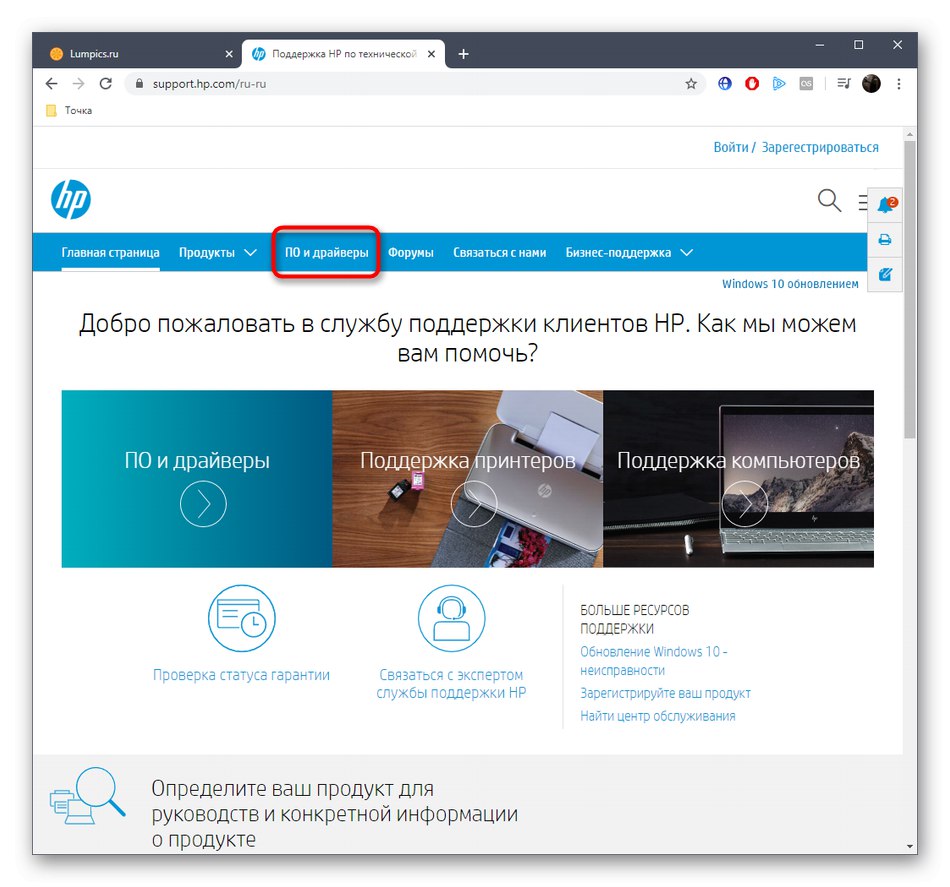

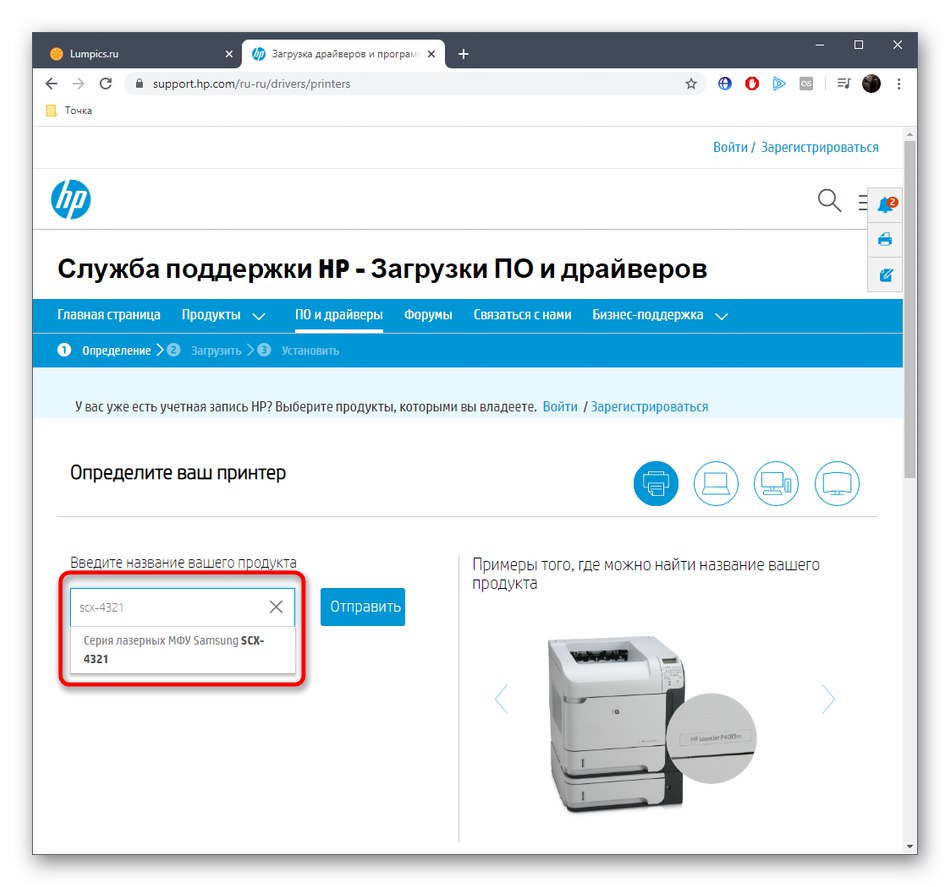
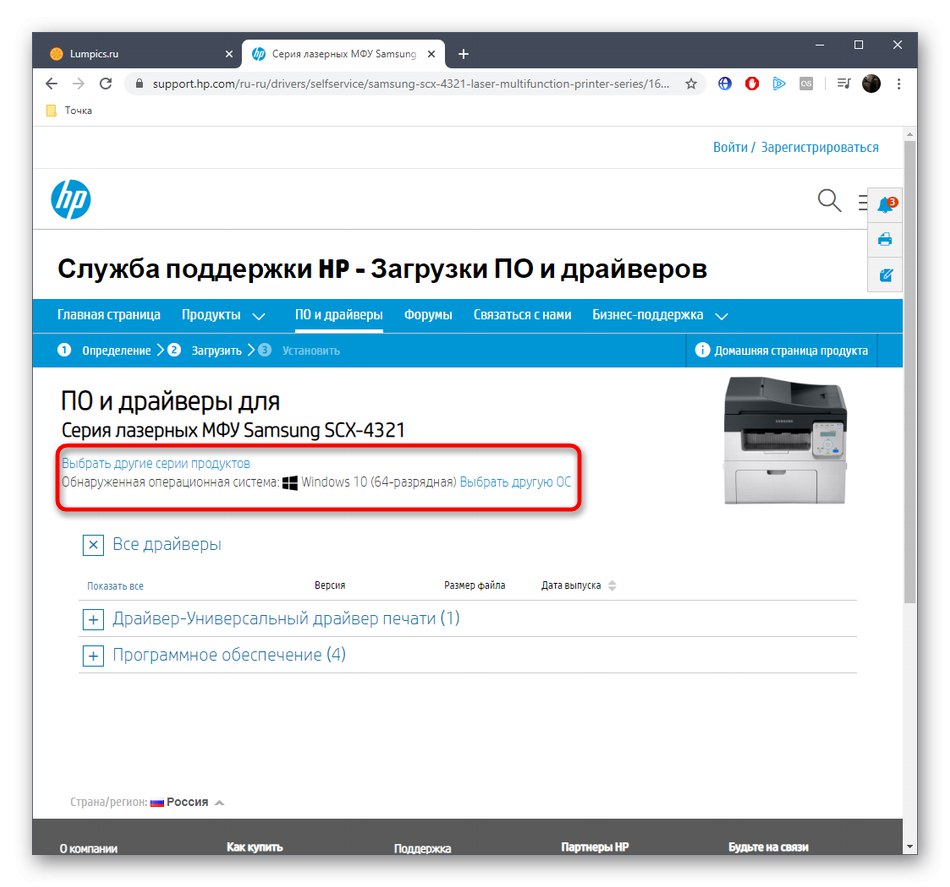
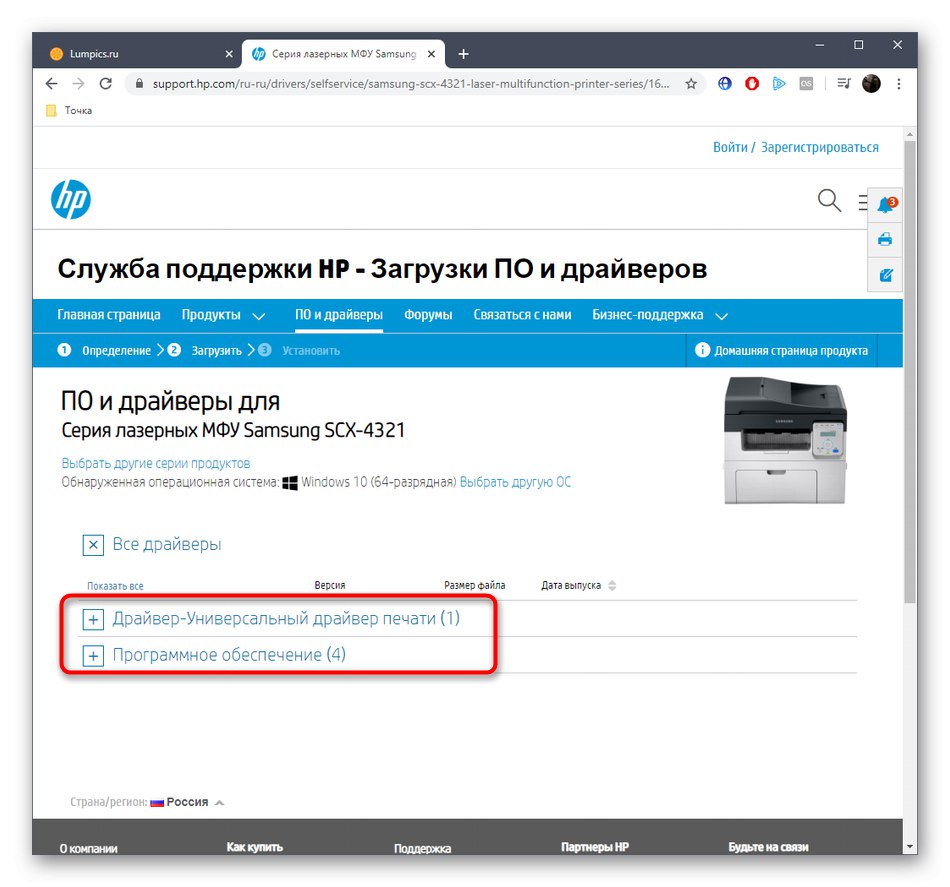
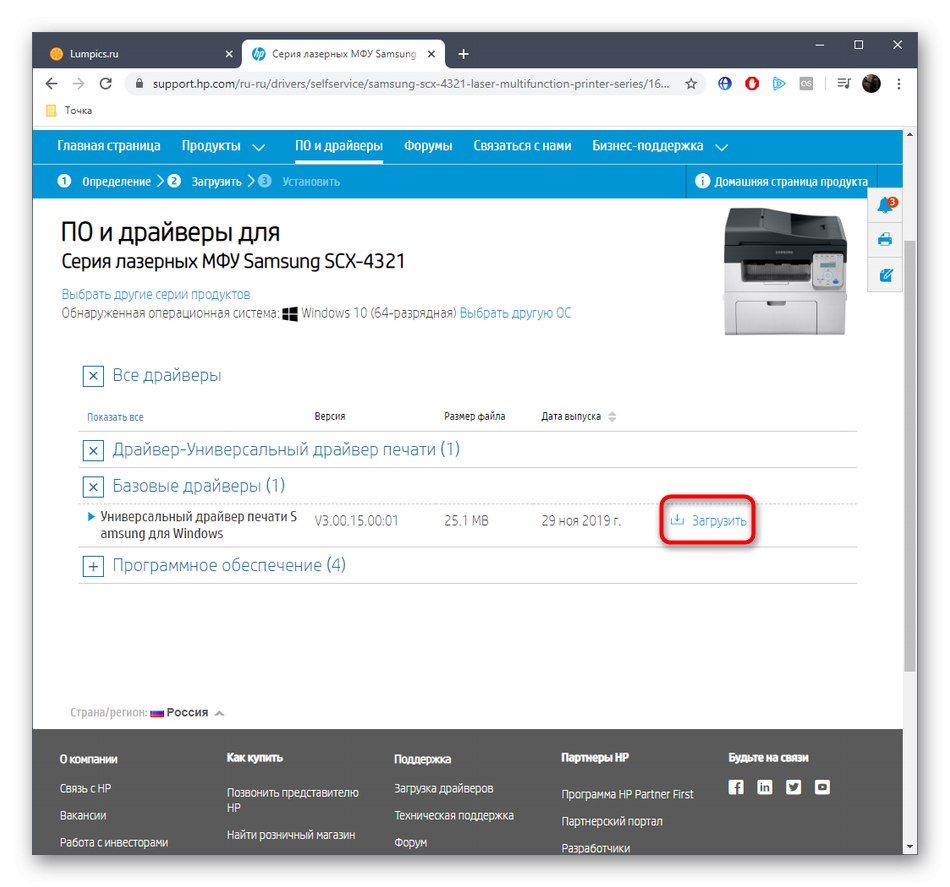
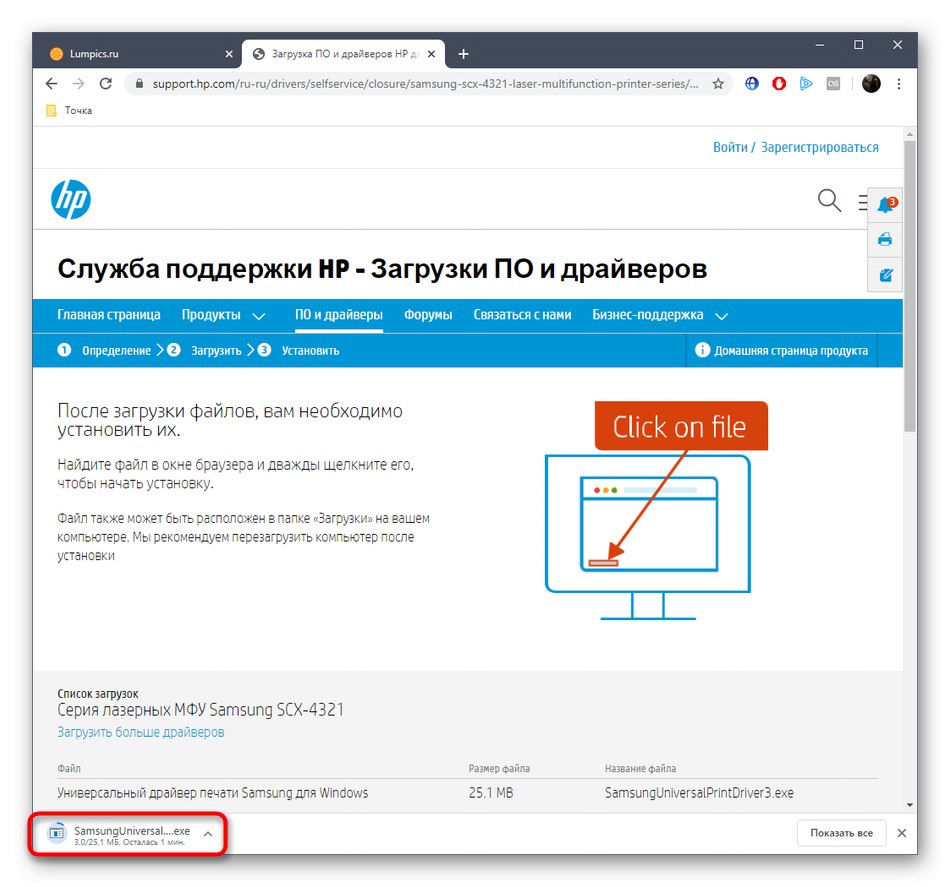
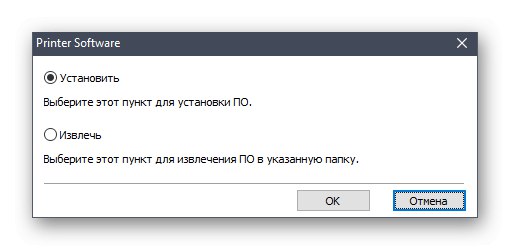
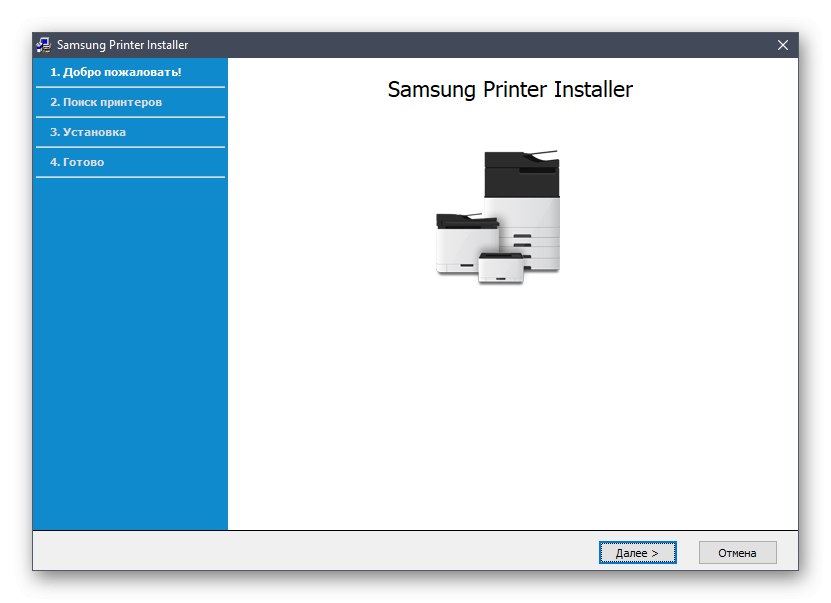
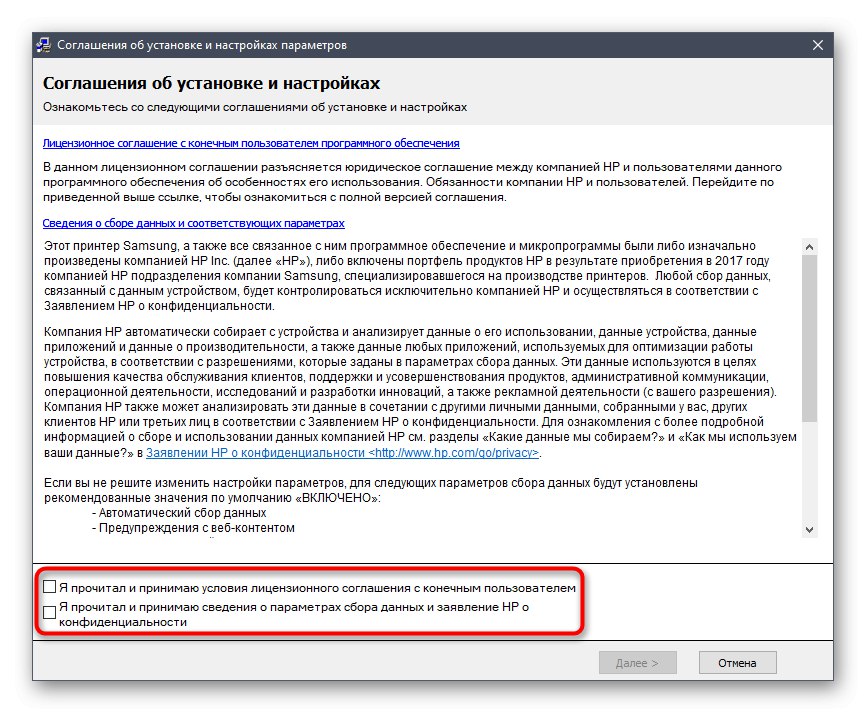
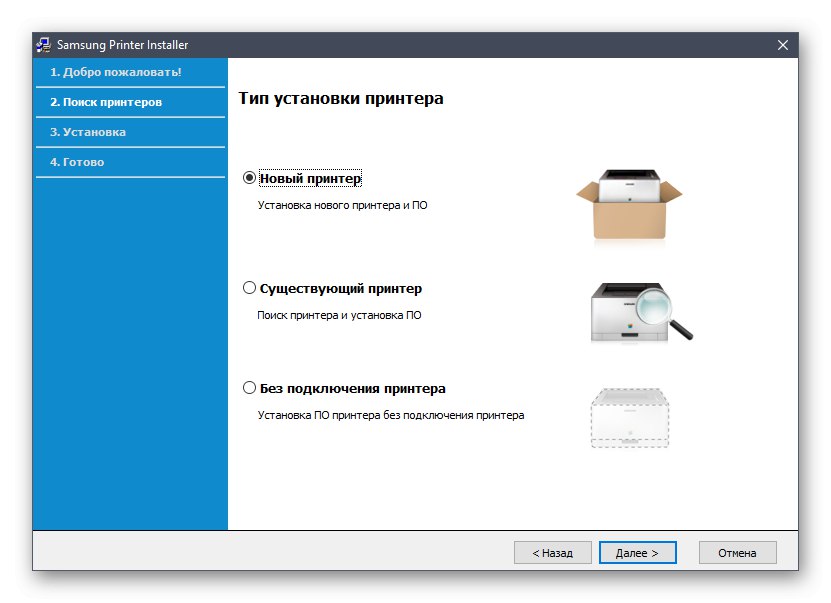
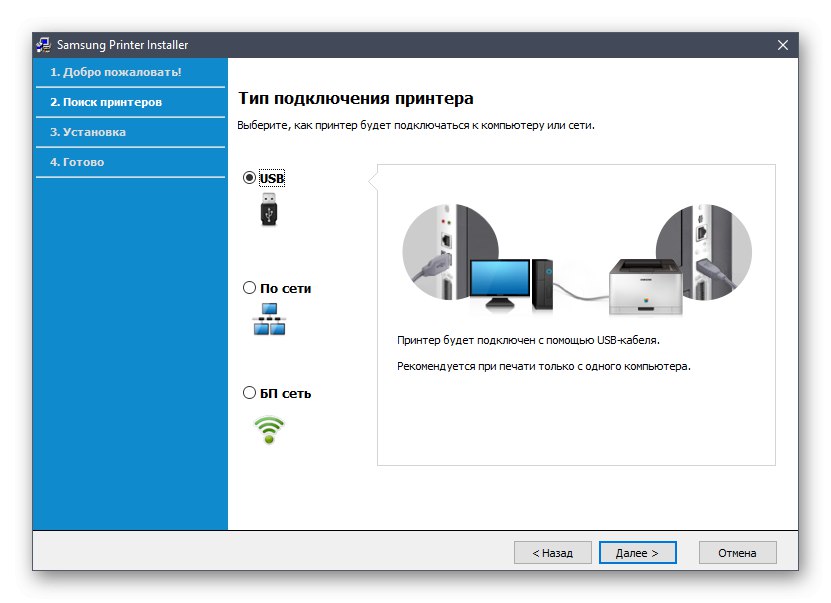
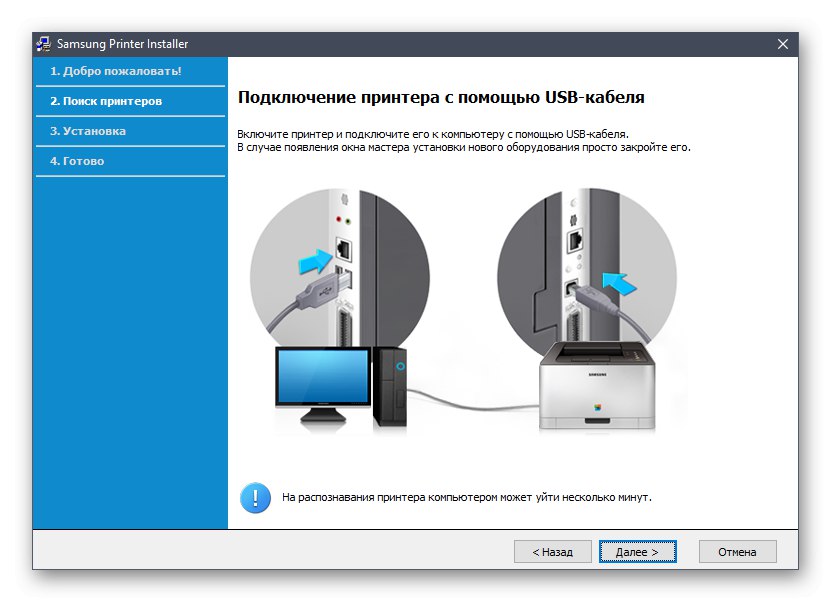
Po končani namestitvi boste v oknu čarovnika prejeli ustrezno obvestilo. To pomeni, da lahko zaprete namestitveni program in nadaljujete s polno uporabo naprave. Po želji najprej zaženite testni tisk, da se prepričate, da deluje pravilno.
2. način: HP-jev pripomoček
Kot že veste, ima HP lastniški pripomoček. Samodejno namesti in posodobi gonilnike, če so bili med skeniranjem najdeni.Pri izvajanju te metode mora uporabnik naložiti samo HP Support Assistant, namestiti to aplikacijo, zagnati preverjanje posodobitev in namestiti najdene gonilnike. Ukvarjajmo se s tem podrobneje, tako da niti uporabniki začetniki ne bodo imeli vprašanj o tej temi.
Prenesite HP Support Assistant z uradnega spletnega mesta
- Kliknite zgornjo oznako, ki jo je mogoče klikniti, da odprete spletno mesto za prenos ustreznega pripomočka. Tam kliknite na Prenesite HP Support Assistantda začnete nalagati.
- Ko je prenos končan, zaženite izvršljivo datoteko, da začnete nameščati pripomoček v računalnik.
- Ko se prikaže namestitveno okno, nadaljujte z naslednjim korakom.
- Za nadaljevanje potrdite licenčno pogodbo. Če želite to narediti, označite pritrdilni element.
- Počakajte, da se razpakiranje namestitvenih datotek konča.
- Po tem se bo začela druga stopnja namestitve, nato pa se bo pričel sam pripomoček.
- V njem bi morali klikniti na gumb "Preveri posodobitve in sporočila".
- Potek operacije bo prikazan v ločenem oknu.
- Nato v bloku Samsung SCX-4321 pojdite na razdelek "Posodobitve".
- Označite polja, ki jih potrebujete za namestitev datotek, in jih začnite prenašati.

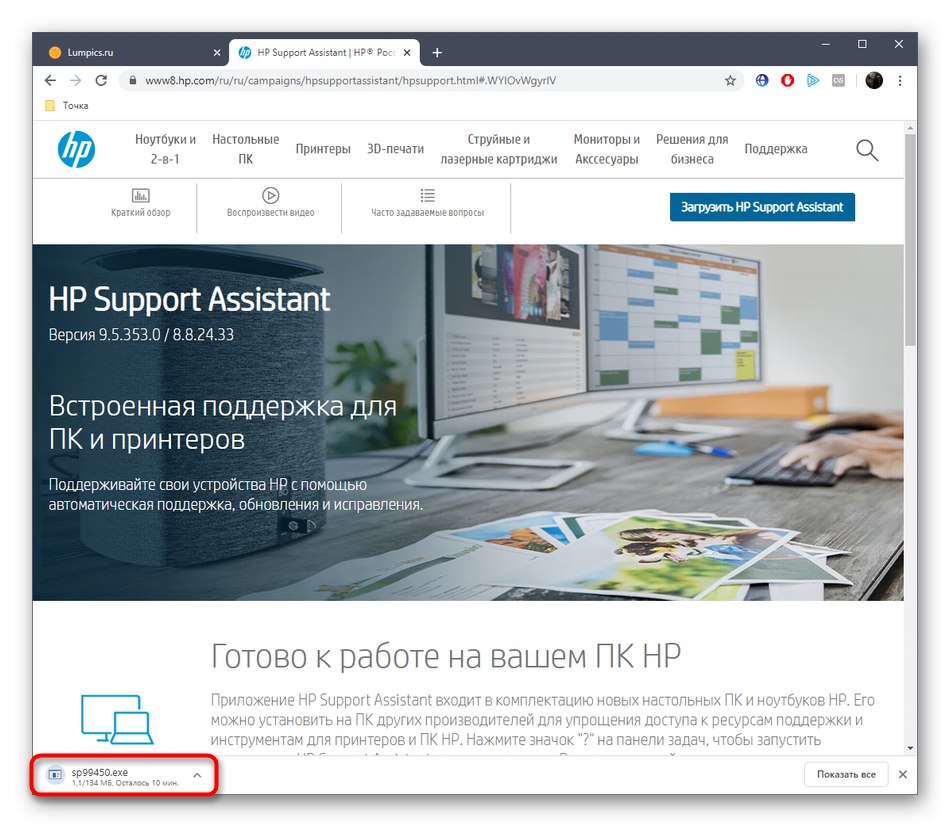
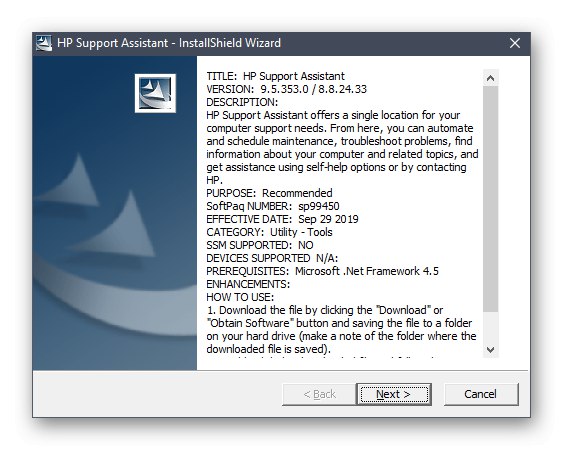
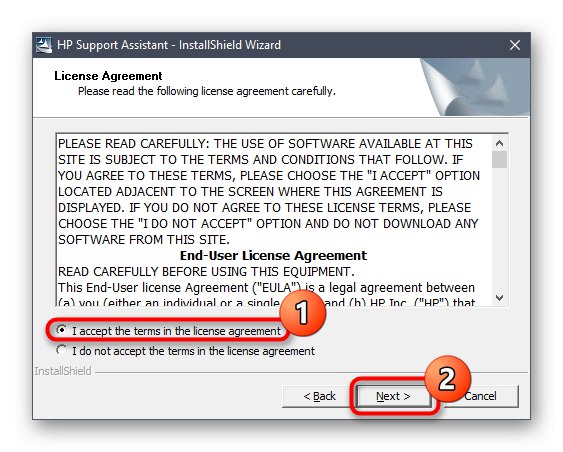
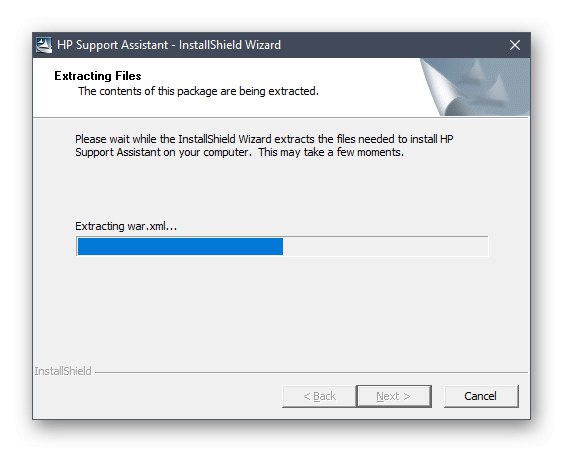
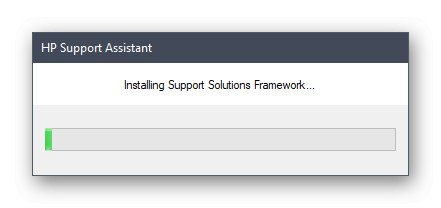
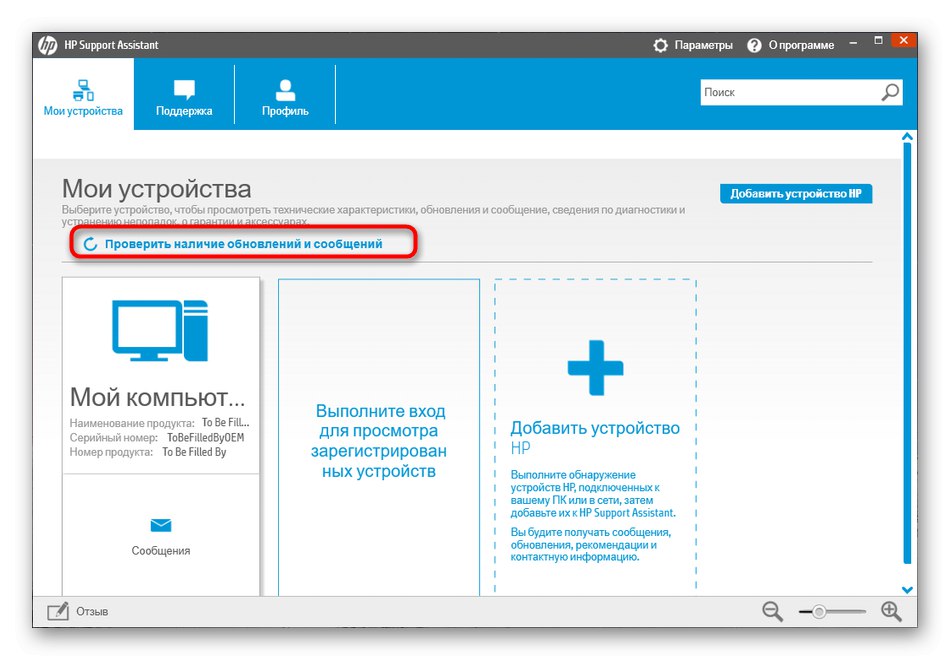
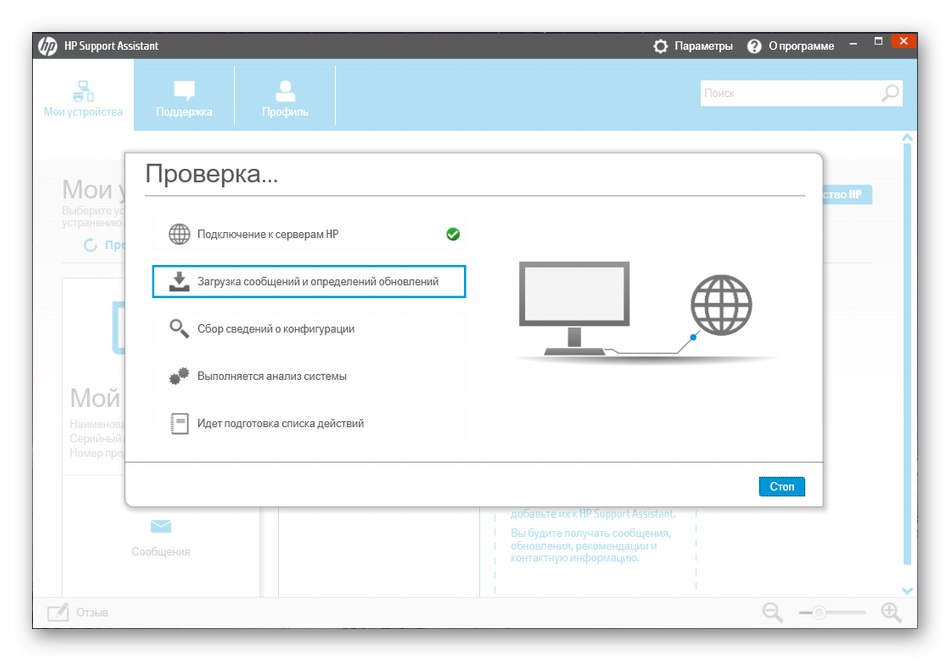
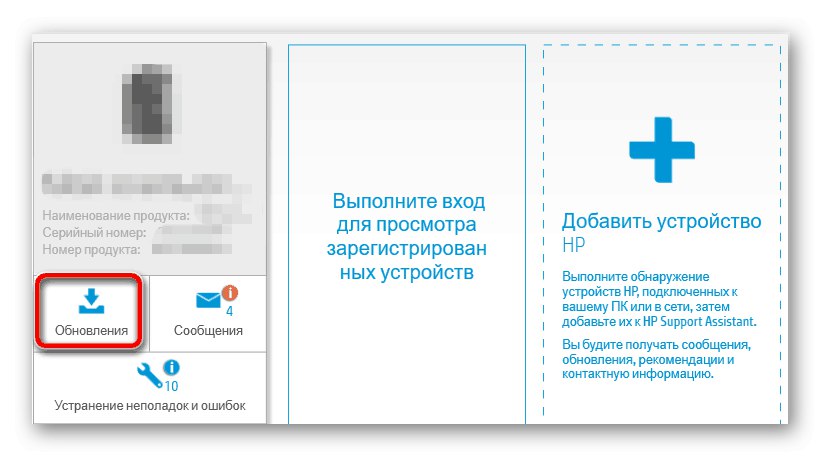
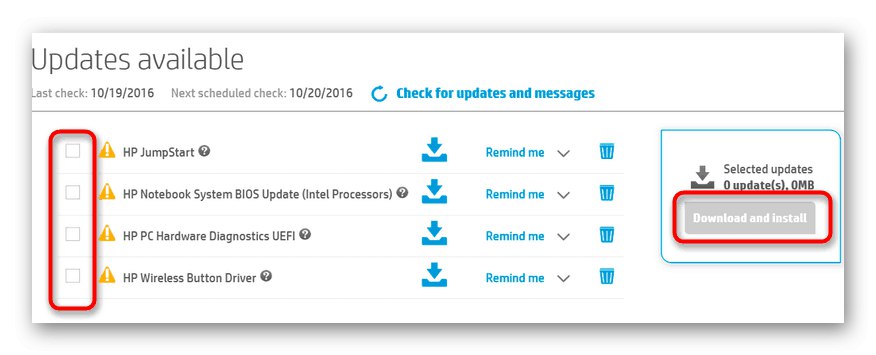
Nazadnje je priporočljivo, da večfunkcijski tiskalnik ponovno povežete ali ga izklopite in znova vklopite, tako da bodo vse spremembe uporabljene v operacijskem sistemu. Zdaj lahko nadaljujete s tiskanjem dokumentov na Samsung SCX-4321.
3. način: Programska oprema tretjih oseb
Vsi uporabniki iz različnih razlogov niso zadovoljni s predhodno obravnavanim pripomočkom. Včasih je to posledica nepripravljenosti za prenos takšne aplikacije ali težav pri njeni uporabi. Če pa še vedno želite uporabljati posebno programsko opremo, ki samodejno najde posodobitve za vse gonilnike, bodite pozorni na orodja drugih proizvajalcev, na primer Rešitev DriverPack... Navodila za namestitev datotek prek te rešitve najdete s klikom na spodnjo povezavo.
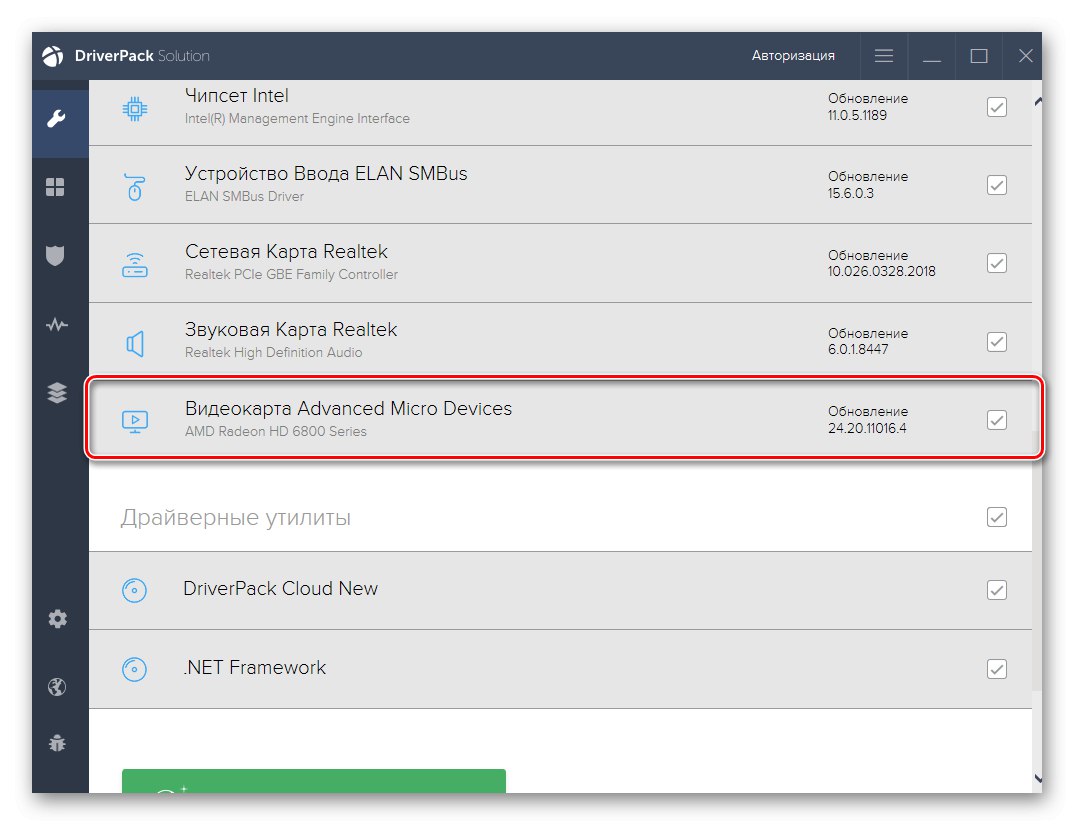
Več podrobnosti: Namestitev gonilnikov prek DriverPack Solution
Obstaja ogromno drugih tematskih programov, ki delujejo približno po enakem algoritmu kot DriverPack Solution, zato lahko zgornji vodnik velja za univerzalen. Glede izbire takšne programske opreme vam bo pomagal ugotoviti ločen članek na naši spletni strani.
Več podrobnosti: Najboljša programska oprema za namestitev gonilnikov
4. način: Enolični ID Samsung SCX-4321
Samsung SCX-4321 ima tako kot vse druge podobne naprave edinstveno programsko kodo. Operacijski sistem in druge aplikacije ga uporabljajo za pravilno zaznavanje same naprave. Običajni uporabnik lahko ta ID najde in ga uporabi za svoje namene, na primer za iskanje voznikov po njem. To nalogo bomo poenostavili z zagotavljanjem ustrezne MFP kode.
USBPRINTSamsungSCX-4x21_SeriA90A
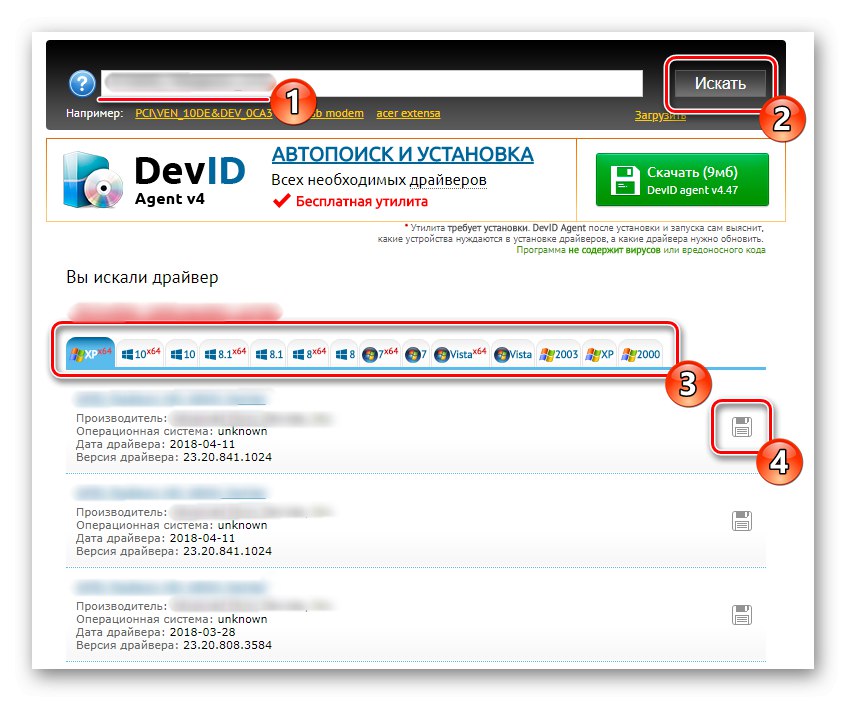
Po tem ostane samo najti primerno spletno mesto, na katerem lahko z vnosom tega identifikatorja najdete združljive gonilnike. Prej smo že obravnavali načelo interakcije z več priljubljenimi tematskimi spletnimi viri.
Več podrobnosti: Kako najti voznika po osebnem dokumentu
5. način: Vgrajena možnost Windows
Mnogi uporabniki vedo, da ima Windows vgrajeno orodje, ki vam omogoča namestitev gonilnikov za naprave, ki ste jih pravkar povezali. Predlagamo, da ga uporabite za namestitev datotek za Samsung SCX-4321. Celoten postopek ne bo trajal več kot nekaj minut, vendar je videti tako:
- Odprite meni "Začni" in pojdi od tam do "Opcije".
- Izberite razdelek "Naprave".
- V levem podoknu poiščite kategorijo "Tiskalniki in optični bralniki".
- Kliknite gumb Dodajte tiskalnik ali optični bralnik.
- Med skeniranjem se prikaže vrstica, ki je odgovorna za prehod na ročno namestitev gonilnika. Kliknite nanjo z LMB.
- Označite element z markerjem Dodajte lokalni ali omrežni tiskalnik z ročnimi parametriin nato kliknite na gumb "Naprej".
- Za povezavo uporabite trenutna vrata ali po potrebi ustvarite novo.
- Zdaj na prikazanem seznamu ne najdete naprave Samsung SCX-4321, zato kliknite Windows Update.
- Počakajte na konec optičnega branja in v tabeli poiščite ustrezen model.
- Po tem lahko spremenite ime modela za OS in nadaljujete z namestitvijo gonilnika.
- Ta postopek bo trajal manj kot minuto. Samo ne zaprite trenutnega okna.
- Na koncu čarovnik za namestitev ponudi nastavitev skupne rabe in testni tisk.
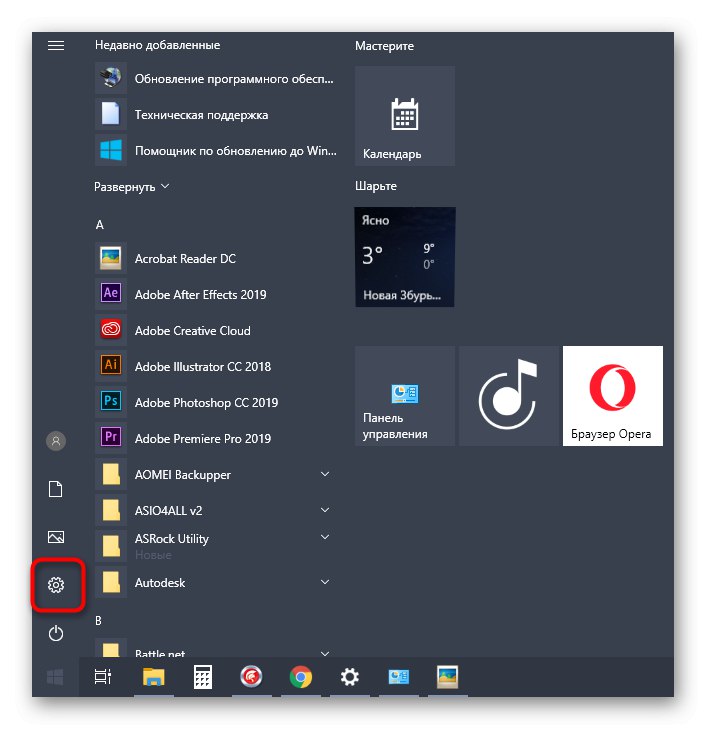
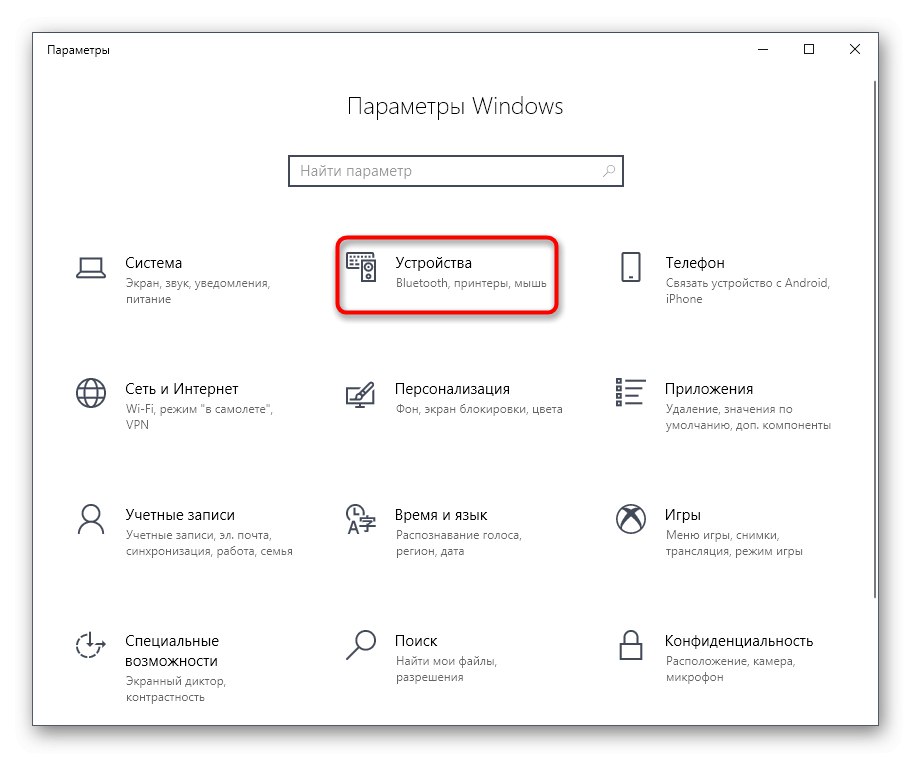
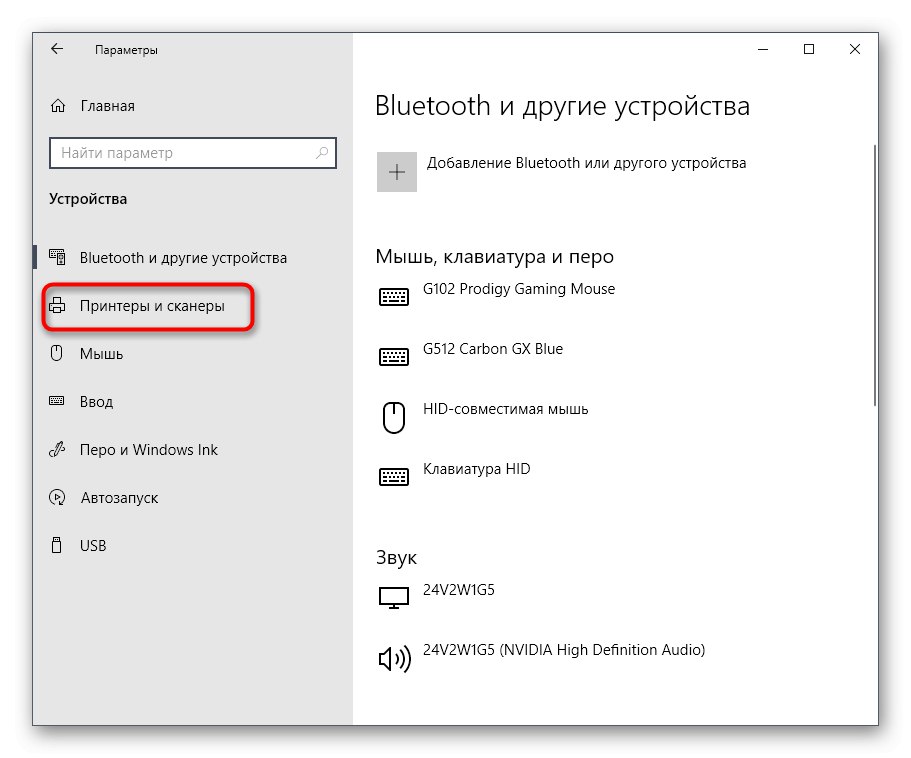
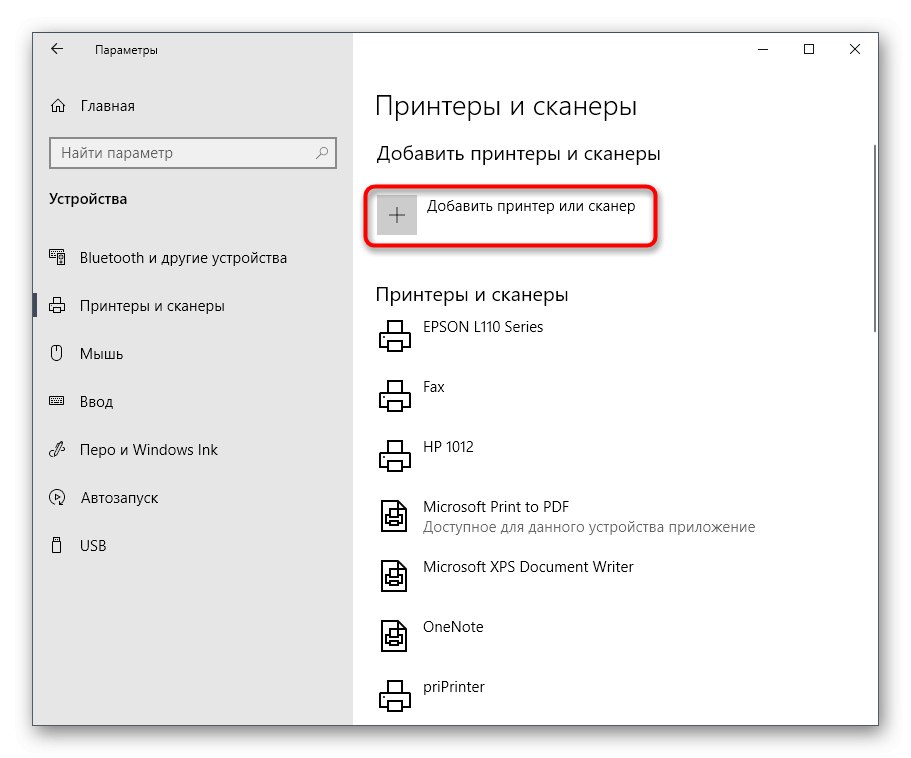
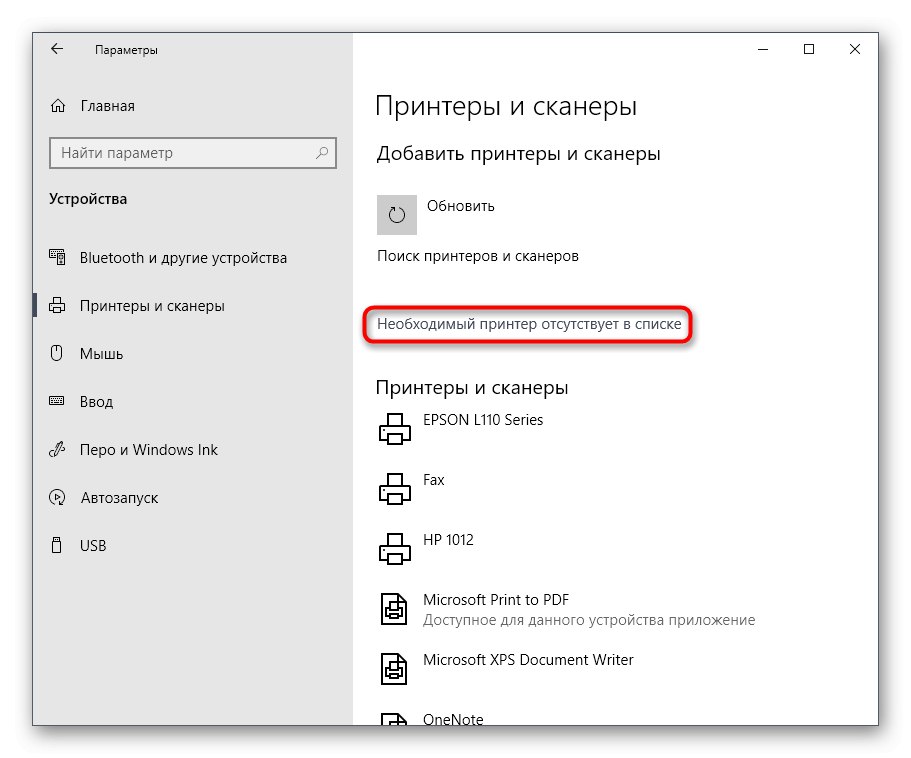
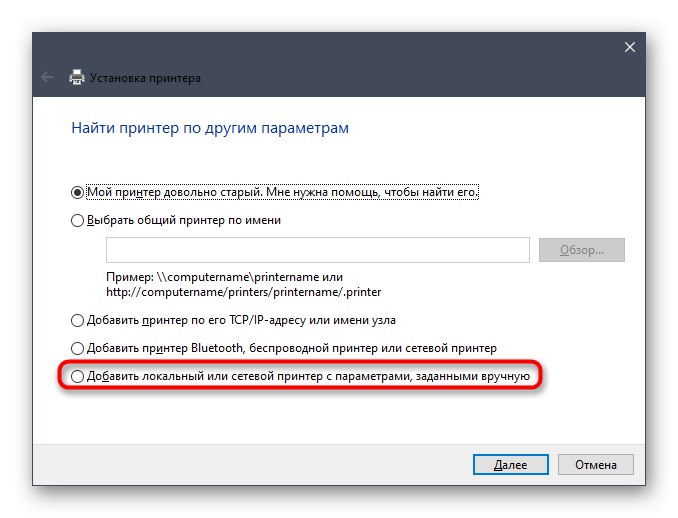
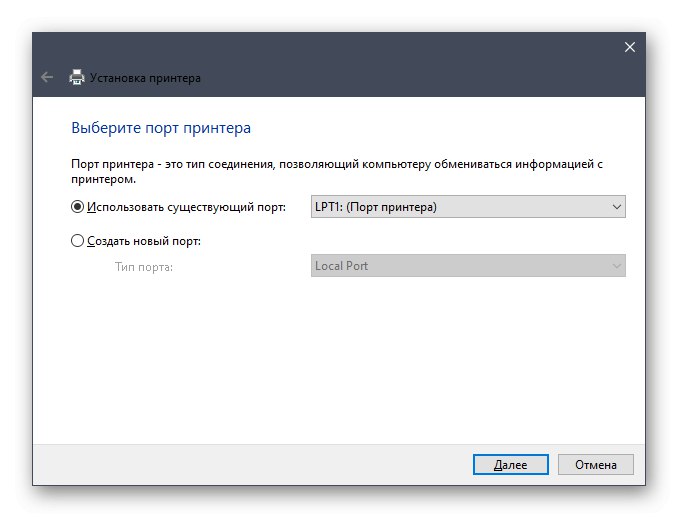
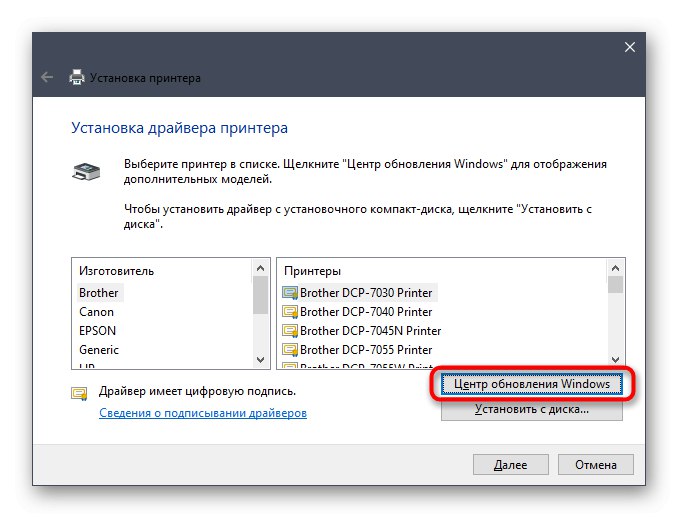
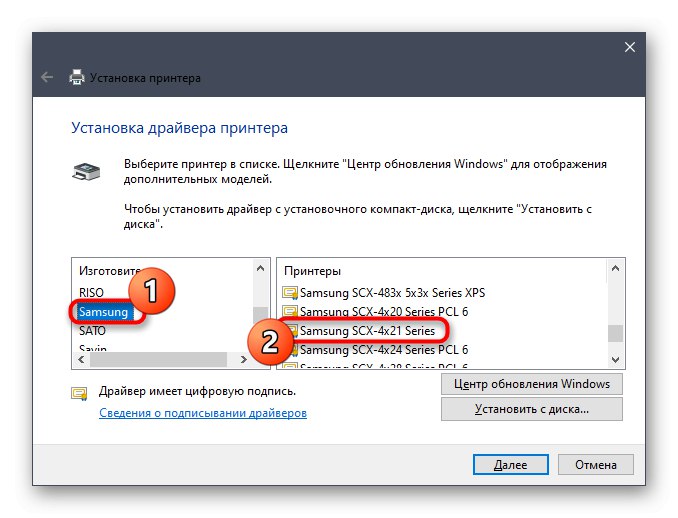
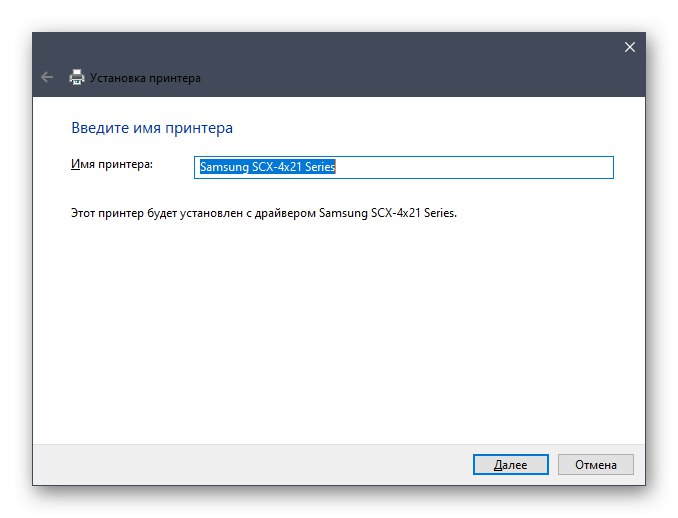
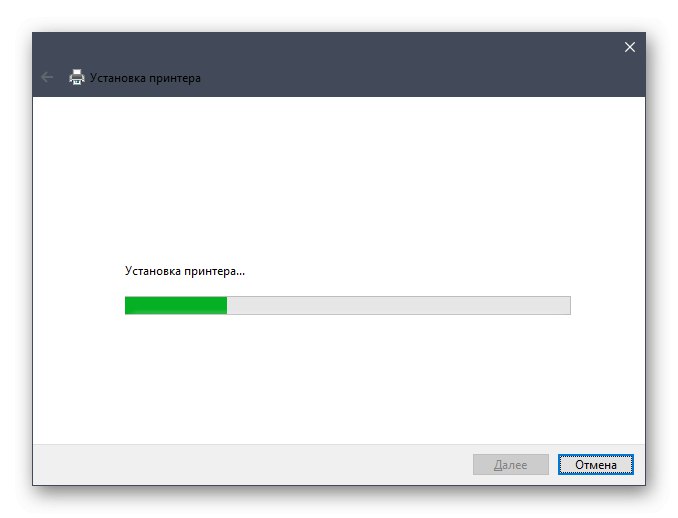
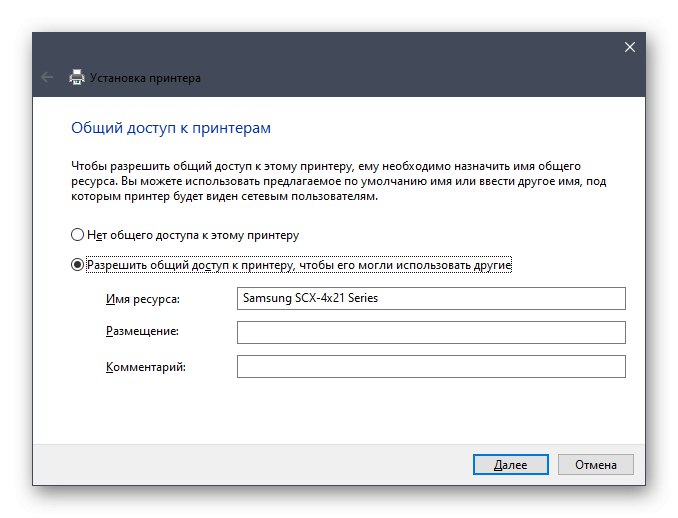
To so bili vsi načini namestitve gonilnikov za Samsung SCX-4321, ki smo jih želeli analizirati v tem članku. Izberite možnost, ki vam ustreza, in sledite našim navodilom za popolno interakcijo z večnamensko napravo.